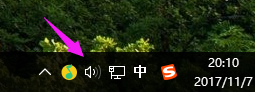
文章插图
win10耳麦声音怎么设置呢?很多用户对此还不是很清楚 , 小编这里就给大家带来有关win10耳麦声音怎么设置的回答,希望能够对大家有所帮助 。
1、找到右下角的喇叭图标 , 右键点击 。
【win10无线耳机麦怎么设置 win10耳麦声音怎么设置】
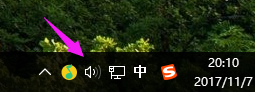
文章插图
2、选择录音设备 , 进入麦克风设置界面
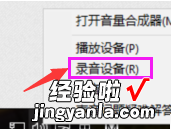
文章插图
3、在这里可以看到我们的麦克风设备是否在工作,右键默认麦克风,选择属性
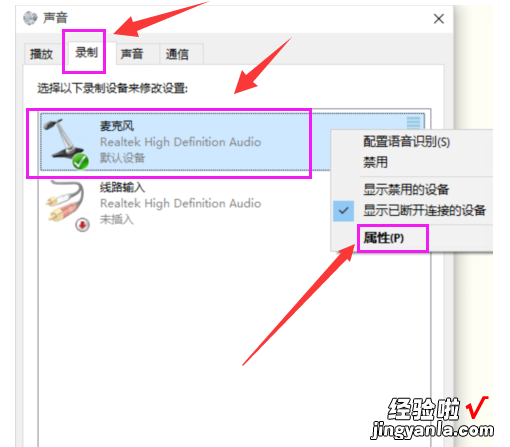
文章插图
4、点击“级别”选项卡 。
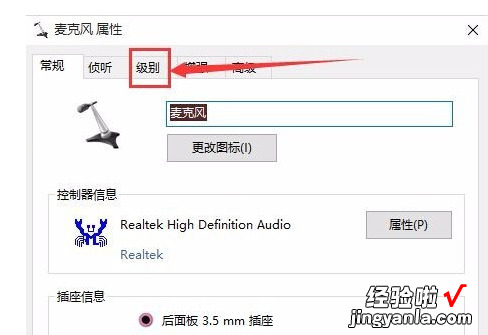
文章插图
5、可以调节麦克风声音大小,还可以加强麦克风声音强度
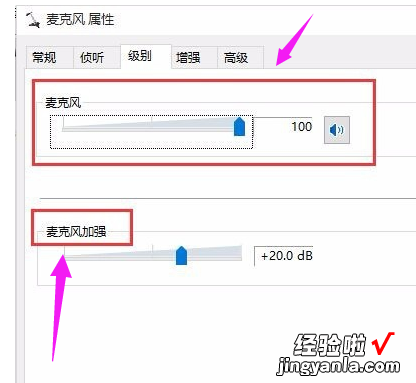
文章插图
6、在增强选项栏下,可以选择噪音抑制和回声消除两个选项,设置完成后点击“确定”保存
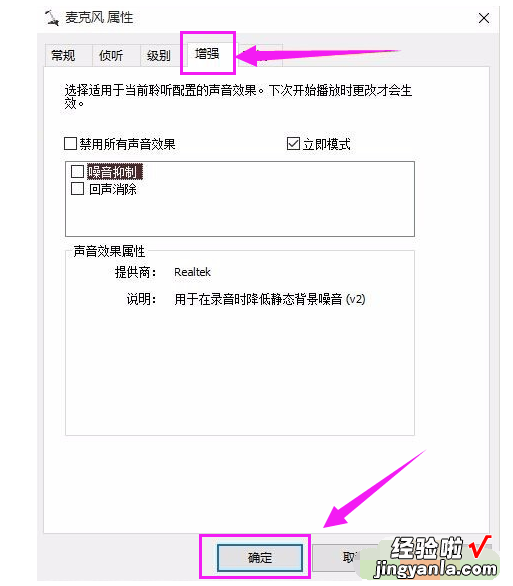
文章插图
以上就是小编给大家带来的有关win10耳麦声音怎么设置的回答,更多资讯教程大家可以关注卡饭哦!
